Tipps & Tricks
28.10.2003, 16:00 Uhr
Iedll.exe meldet Probleme – und ist ein verkappter IE-Entführer
Seit etwa zwei Tagen erscheint nach jedem Start des Computers ein kleines Fenster auf meinem Bildschirm mit folgendem Inhalt: «iedll.exe hat Fehler verursacht und wird geschlossen. Starten Sie das Programm neu. Ein Fehlerprotokoll wird erstellt», gefolgt vom Knopf «Abbrechen», der aber nach dem Anklicken keine Wirkung zeigt, um sich dann nach etwa 10 – 15 Sek. in den Knopf «OK» zu verwandeln, nach dessen Anklicken die Meldung verschwindet. Was bedeutet das und womit kann ich dieses Problem beheben?
Bei dieser Datei handelt es sich um einen sogenannten Internet Explorer Hijacker - ein Programm, das sich versucht in den IE einzubinden, um Ihnen diverse Webseiten unterzujubeln (z.B. wenn Sie auf "Suchen" klicken oder Ihre Startseite anschauen möchten). Hijacker, also eigentliche Entführ-Programme, gehören etwa in die gleiche Kategorie wie Spyware oder Adware: unnötig, Windows destabilisierend und ganz einfach ein billiger Trick einiger Internet-Gauner, mit dem Ausnützen von Computer-Usern Geld zu verdienen.
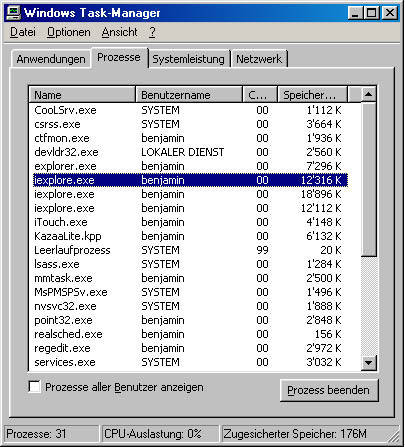
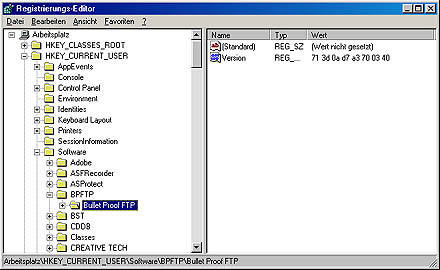
HK_Current_User\Software\Microsoft\Internet Explorer\SearchURL
HKCU\Software\Microsoft\Internet Explorer\Main\Search Bar
HKCU\Software\Microsoft\Internet Explorer\Main\Search Page
HKCU\Software\Microsoft\Internet Explorer\Main\Default_Page_URL
HKCU\Software\Microsoft\Internet Explorer\Main\Default_Search_URL
HKCU\Software\Microsoft\Internet Explorer\Search\SearchAssistant
HKCU\Software\Microsoft\Internet Explorer\Search\CustomizeSearch
HK_Local_Machine\Software\Microsoft\Internet Explorer\Main\Search Bar
HKCU\Software\Microsoft\Internet Explorer\Main\HomeOldSP
HKCU\Software\Microsoft\Internet Connection Wizard\Shellnext
HKLM\Software\Microsoft\Internet Connection Wizard\Shellnext
HKEY_CURRENT_USER\Software\Microsoft\Windows\CurrentVersion\Run [iedll] C:\WINDOWS\iedll.exe
HKEY_CURRENT_USER\Software\Microsoft\Windows\CurrentVersion\Run [loader] C:\WINDOWS\LOADER.EXE
Jetzt starten Sie den PC neu. Beim nächsten Start sollten Sie iedll.exe endgültig ausradiert haben - Sie können nun auch die Datei iedll.ex_ noch in den Papierkorb werfen. Löschen Sie nicht die Datei loader.exe, sie gehört zu Windows (nur der Registry-Eintrag musste gelöscht werden). Weitere Informationen auf Englisch zu sogenannten IE Hijackern gibts auf Sandi's Site [1] . Ein Programm, das iedll.exe automatisch löscht, finden Sie auf Spywareinfo.com [2] - allerdings sollten Sie nach dem Anwenden des Anti-iedll.exe-Tools auch noch dann manuell in der Registry nachschauen, ob die oben genannten Einträge wirklich nicht mehr vorhanden sind.
Kommentare
Es sind keine Kommentare vorhanden.






